Last ned den manglende DLL-filen og få FallOut 4 til å kjøre
- De flexrelease_x64.dll er utgitt for Fallout 4, en populær RPG-tittel blant spillfellesskapet.
- Hvis DLL-en mangler, er det de korrupte spillfilene eller problemene med den første installasjonen som har skylden.
- For å fikse ting, bruk et dedikert DLL-reparasjonsverktøy eller verifiser integriteten til spillfiler, blant andre løsninger.
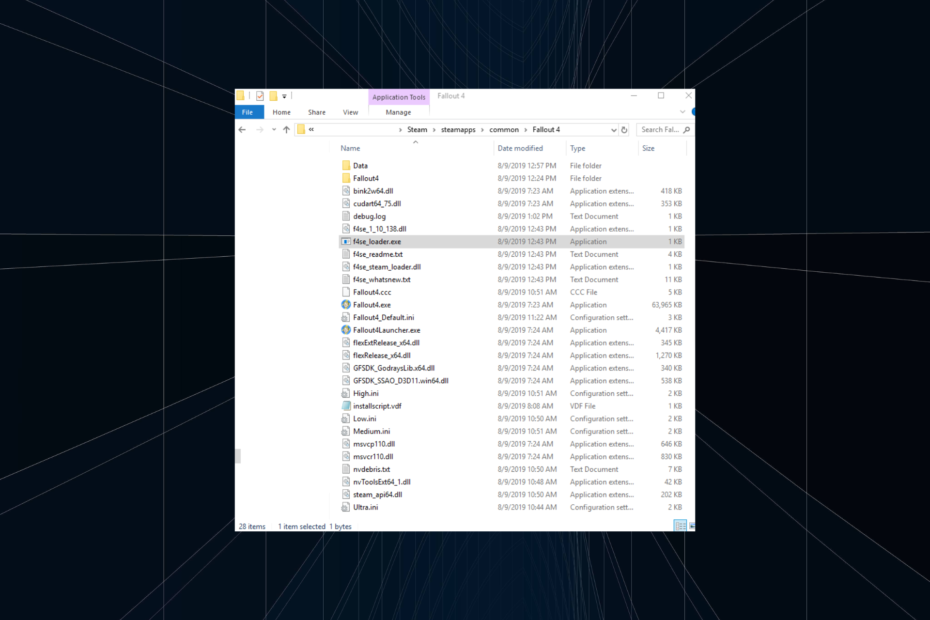
XINSTALLER VED Å KLIKKE LAST NED FILEN
Dette verktøyet vil erstatte de skadede eller ødelagte DLL-ene med deres funksjonelle ekvivalenter ved å bruke det dedikerte depotet der det har de offisielle versjonene av DLL-filene.
- Last ned og installer Fortect på din PC.
- Start verktøyet og Start skanningen for å finne DLL-filer som kan forårsake PC-problemer.
- Høyreklikk på Start reparasjon for å erstatte ødelagte DLL-er med fungerende versjoner.
- Fortect er lastet ned av 0 lesere denne måneden.
Mens flere hundre DLL-filer er lagret i System32 og SysWOW64 mapper, det er ikke slutten. Mange spesifikke tredjepartsprogrammer kan finnes i deres dedikerte katalog, og når disse
DLL-er mangler, den appen starter ikke. En av disse er flexRelease_x64.dll.Koblet til Fallout 4, når filen ikke er funnet, brukere kan ikke kjøre Steam-spillet og støter på en feil. De feil logg leser, Ubehandlet unntak "EXCEPTION_ACCESS_VIOLATION" ved 0x7FFB2B997AE3 flexRelease_x64.dll+0027AE3. Så la oss finne ut hvordan du fikser flexRelease_x64.dll.
Hvorfor mangler flexRelease_x64.dll?
Her er noen grunner til at DLL-filen mangler eller ikke ble funnet:
- Filen ble flyttet eller slettet: Selv om det er sjeldent, er det alltid muligheten for at sluttbrukeren flytter DLL-en ut av spillets katalog eller sletter filen uten å være klar over det, noe som vil utløse feilmeldingen.
- Korrupt spillcache: I de fleste tilfeller mangler flexRelease_x64.dll feilen dukket opp da Fallout 4s spillbuffer var korrupt på Steam. Og det er en innebygd løsning for det.
- Problemer med installasjonen av spillet: For noen få brukere var det den første problematiske spillinstallasjonen å klandre. Når installasjonsprogrammet får problemer, eller det er det problemer med Internett, kan slike feil rapporteres.
Hva kan jeg gjøre når flexRelease_x64 mangler?
Tips
Vi anbefaler ikke å laste ned flexRelease_x64.dll fra nettplattformene (nettsidene) som hevder å være vert for den. Årsaken er at det er tider når filen viser seg å være skadelig programvare og deretter skader PC-en.
For tredjepartsapper, som Fallout 4 på Steam, er det ofte vanskelig å identifisere og laste ned den manglende DLL-en sammenlignet med de som er publisert av Microsoft. For for sistnevnte har du SFC-skanningen, DISM-verktøyet og en mengde andre innebygde Windows-løsninger.
Så når flexRelease_x64.dll mangler, anbefales det å bruke det beste DLL-reparasjonsverktøyet, som automatisk vil finne og erstatte den manglende/korrupte DLL-filen. Den omfattende databasen lagrer nesten hver DLL publisert til dags dato.
2. Flytt filen til mappen til det berørte spillet
Eksperttips:
SPONSERT
Noen PC-problemer er vanskelige å takle, spesielt når det gjelder manglende eller ødelagte systemfiler og arkiver for Windows.
Sørg for å bruke et dedikert verktøy, som f.eks Fortect, som vil skanne og erstatte de ødelagte filene dine med deres ferske versjoner fra depotet.
En løsning som fungerte for mange var å kopiere den manglende DLL-filen fra en annen PC og flytte den til spillets katalog på den berørte datamaskinen. Med standard installasjonsinnstillinger på plass, bør banen være:C:\Program Files (x86)\Steam\steamapps\common\Fallout 4
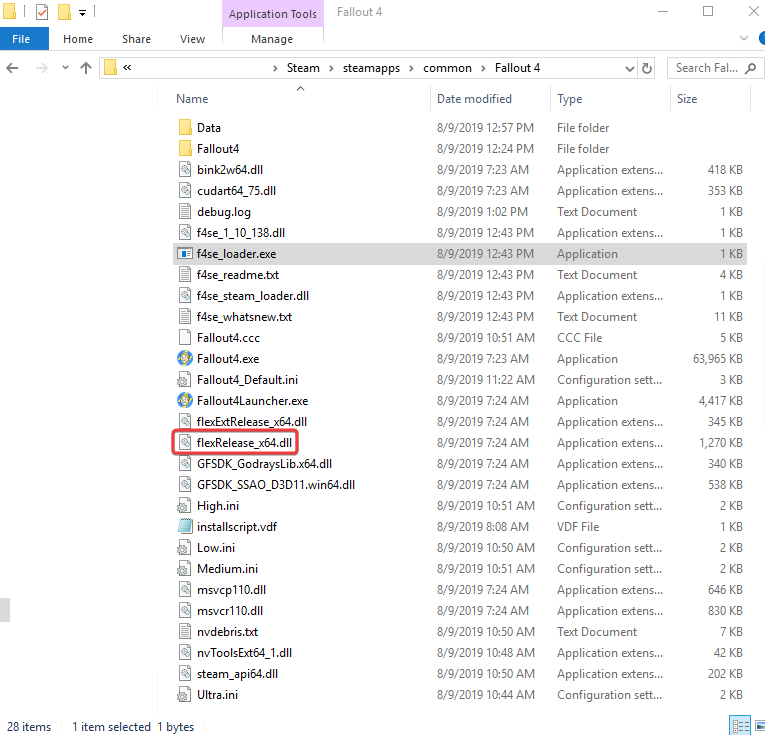
Selv om det i noen tilfeller er Programfiler mappe i stedet for Programfiler (x86). Uansett tilfelle, få flexRelease_x64.dll fil fra en datamaskin som kjører Fallout 4, flytt den til den omtalte mappen, og ting skal kjøre sømløst. Kan ikke gjøre det, ikke bekymre deg! Vi har andre løsninger.
3. Bekreft integriteten til spillfilene
- Lansering Damp, og naviger deretter til Bibliotek fra toppen.
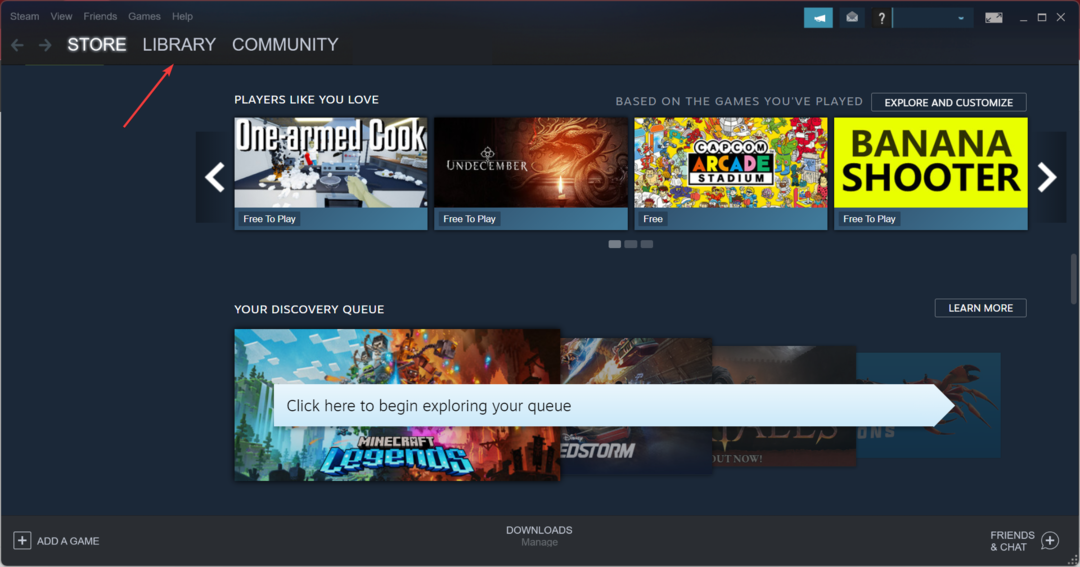
- Høyreklikk på Fallout 4, og velg Egenskaper.
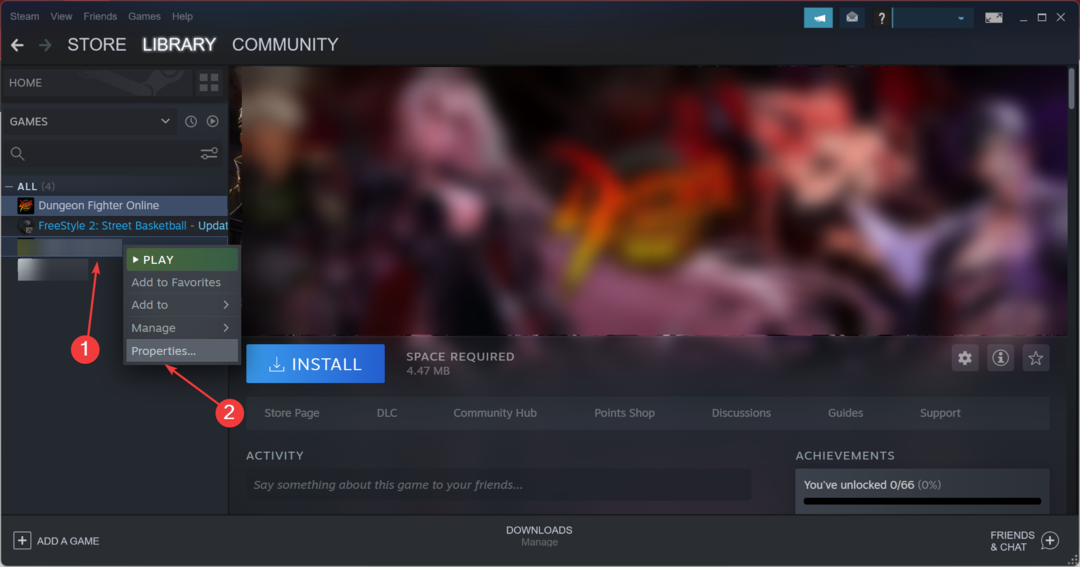
- Naviger til Lokale filer fanen, og klikk på Bekreft integriteten til spillfilene.
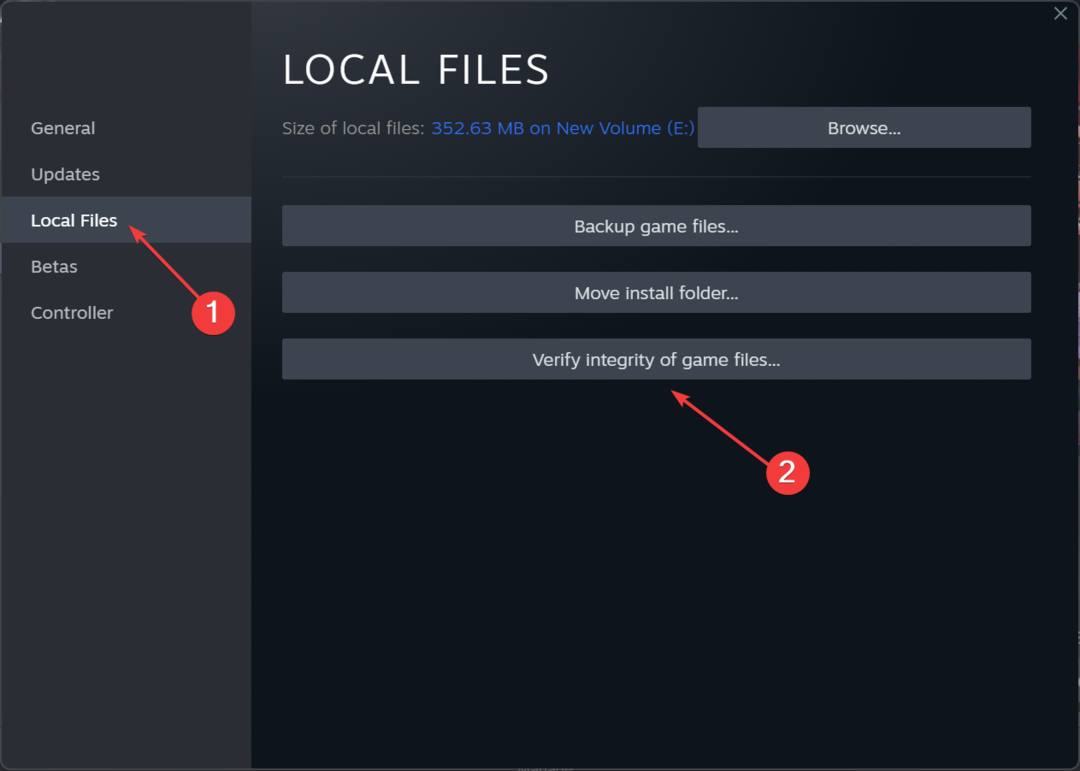
- Vent til prosessen er fullført, og sjekk om du kan starte spillet.
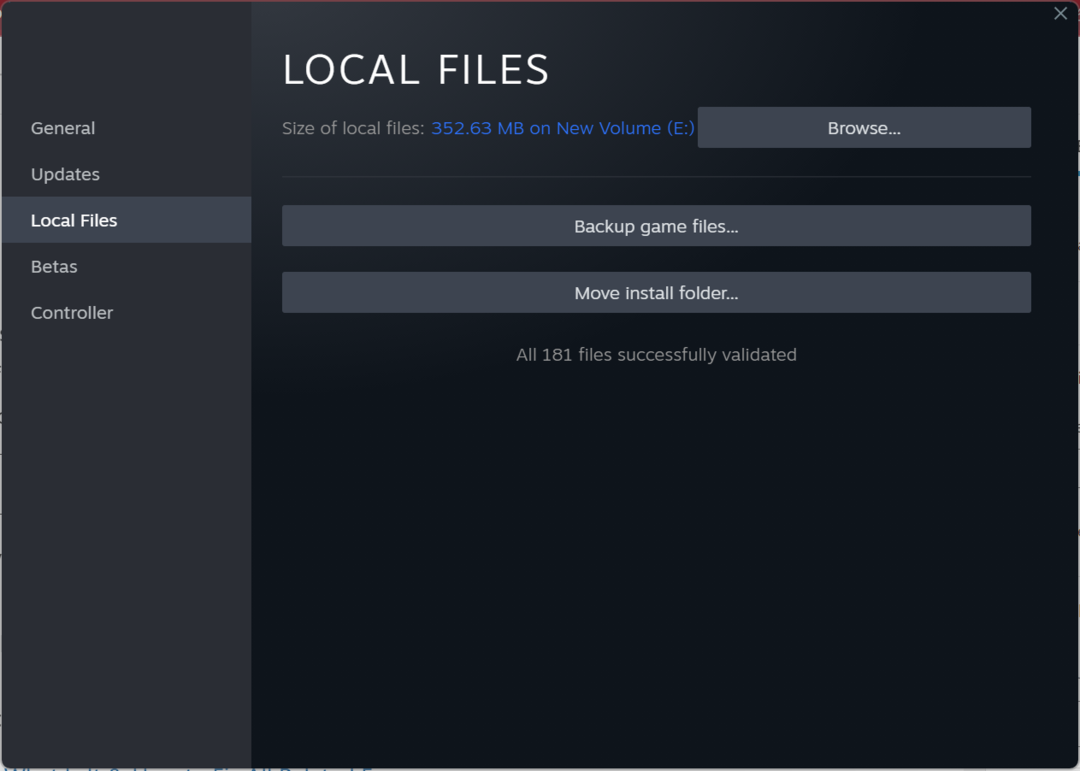
Med Steams innebygde alternativ for å fikse mindre problemer med spillfiler, kan du få ting i gang på få minutter når flexRelease_x64.dll mangler i Fallout 4.
- Modio.dll ikke funnet: 4 måter å fikse det på
- Cardgames.dll: Hvordan laste ned og fikse det når det mangler
- Mangler Bdb.dll? Hvordan fikse feilen eller laste den ned igjen
4. Installer spillet på nytt
- trykk Windows + R å åpne Løpe, type appwiz.cpl i tekstfeltet, og trykk Tast inn.
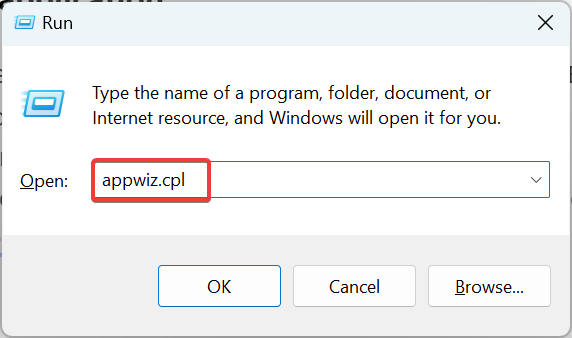
- Plukke ut Fallout 4 fra listen over programmer her, og klikk Avinstaller.
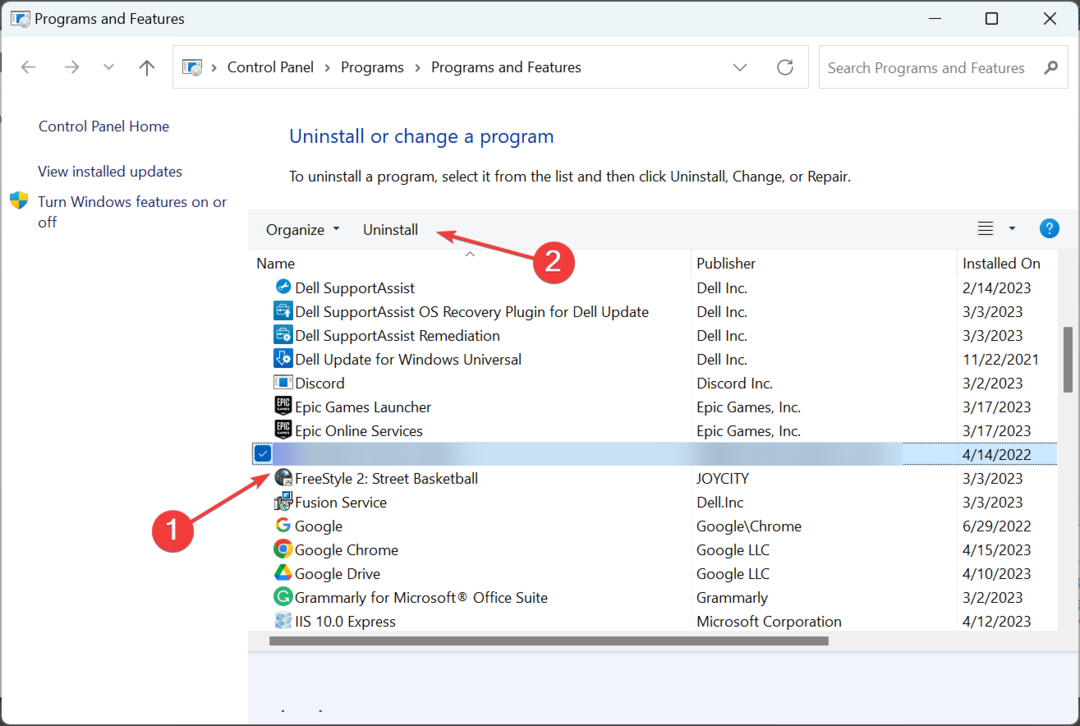
- Følg instruksjonene på skjermen for å fullføre prosessen.
- Når du er ferdig, sørg for å slette alle filer på følgende steder (avhengig av stasjonen Steam er installert i) også:
\Steam\SteamApps\Common\Fallout 4\Dokumenter\Mine spill\Fallout 4 - Deretter starter du datamaskinen på nytt for at endringene skal tre i kraft.
- Endelig kan du Last ned Fallout 4 på Steam om igjen, og den skal kjøre uten å gi feil.
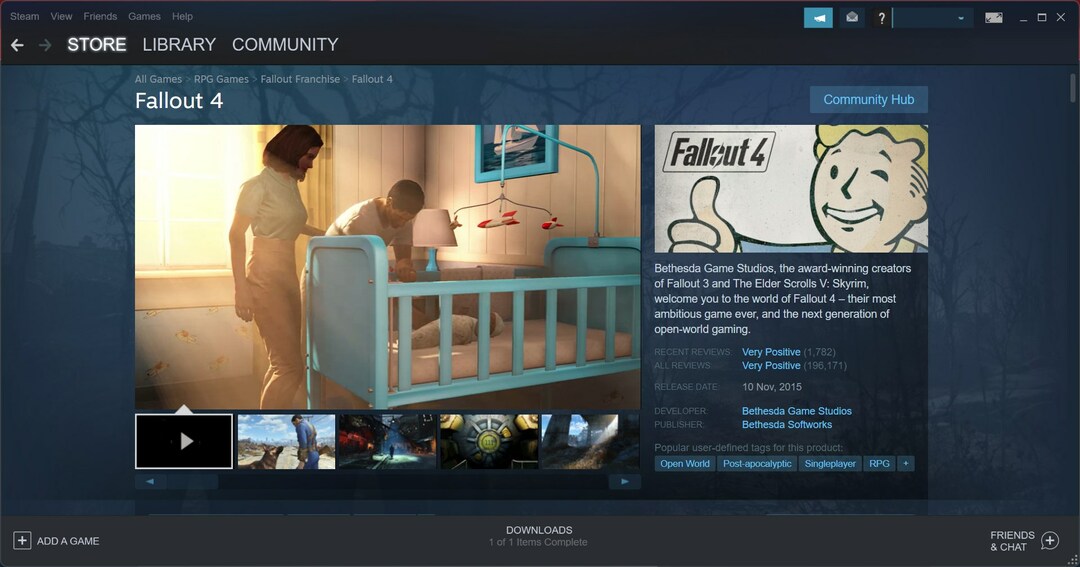
Problemer med appinstallasjonen er en vanlig årsak flexRelease_x64.dll mangler i Fallout 4 på Steam. Og en rask løsning er å avinstaller appen og installer den på nytt fra bunnen av. Hvis det fortsatt er noen filer igjen, bruk en effektiv avinstalleringsprogramvare for de beste resultatene.
Dessuten, etter nedlasting flexRelease_x64.dll, vi anbefaler at du får en pålitelig DLL-reparasjonsverktøy for å unngå å støte på lignende problemer.
For spørsmål om emnet eller for å dele flere løsninger med oss, slipp en kommentar nedenfor.
Opplever du fortsatt problemer?
SPONSERT
Hvis forslagene ovenfor ikke har løst problemet, kan datamaskinen oppleve mer alvorlige Windows-problemer. Vi foreslår at du velger en alt-i-ett-løsning som Fortect for å løse problemer effektivt. Etter installasjonen klikker du bare på Vis og fiks og trykk deretter på Start reparasjon.


